Le automazioni email consentono di inviare automaticamente email quando si verificano determinati trigger, utilizzando i dati memorizzati nei record Blue. Ad esempio, inviare un'email di conferma quando viene creato un nuovo record o notificare un responsabile quando un'attività diventa scaduta.
Configurazione
Iniziare con le automazioni email è semplice. Quando create per la prima volta un'automazione, consigliamo di inviare un'email di prova a voi stessi o a un collega. Questo vi permette di validare che l'automazione funzioni prima di implementarla.
Per creare un'automazione email:
- Impostate il trigger, come ad esempio
- Viene Creato un Nuovo Record
- Viene Aggiunto un Tag a un Record
- Un Record viene Spostato in un'Altra Lista
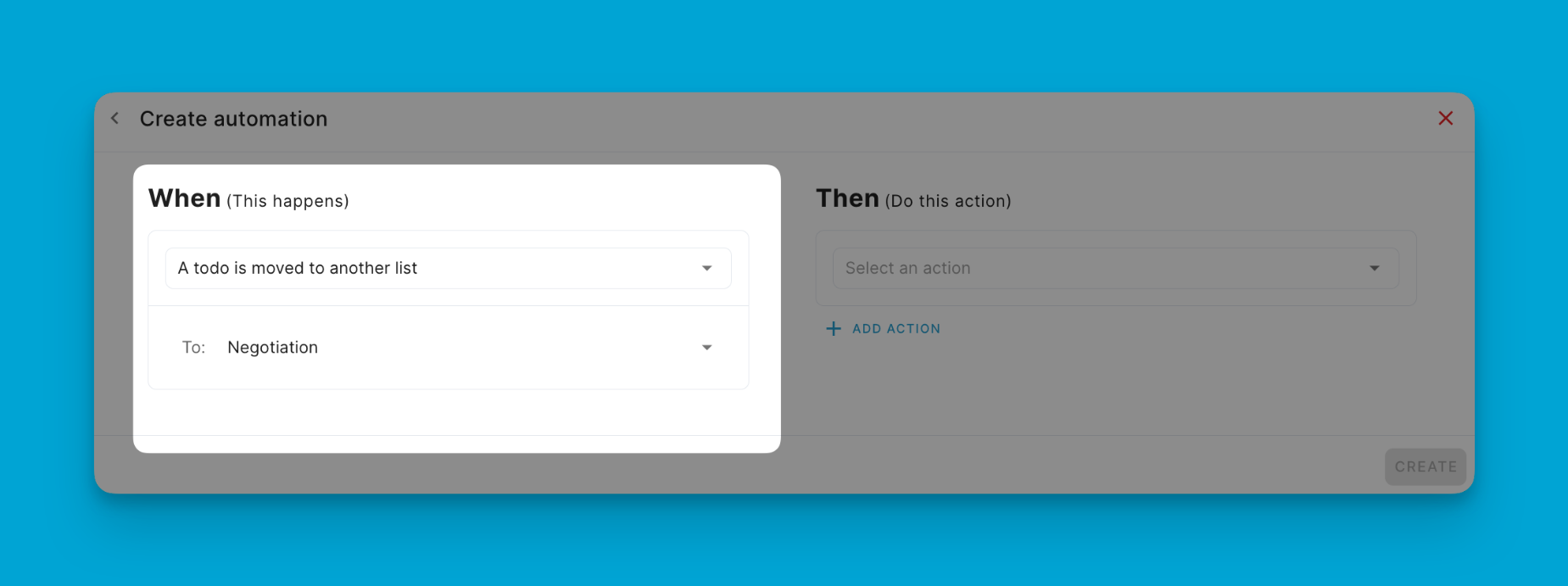
Una volta impostato quando qualcosa accade, Allora "Invia Email"
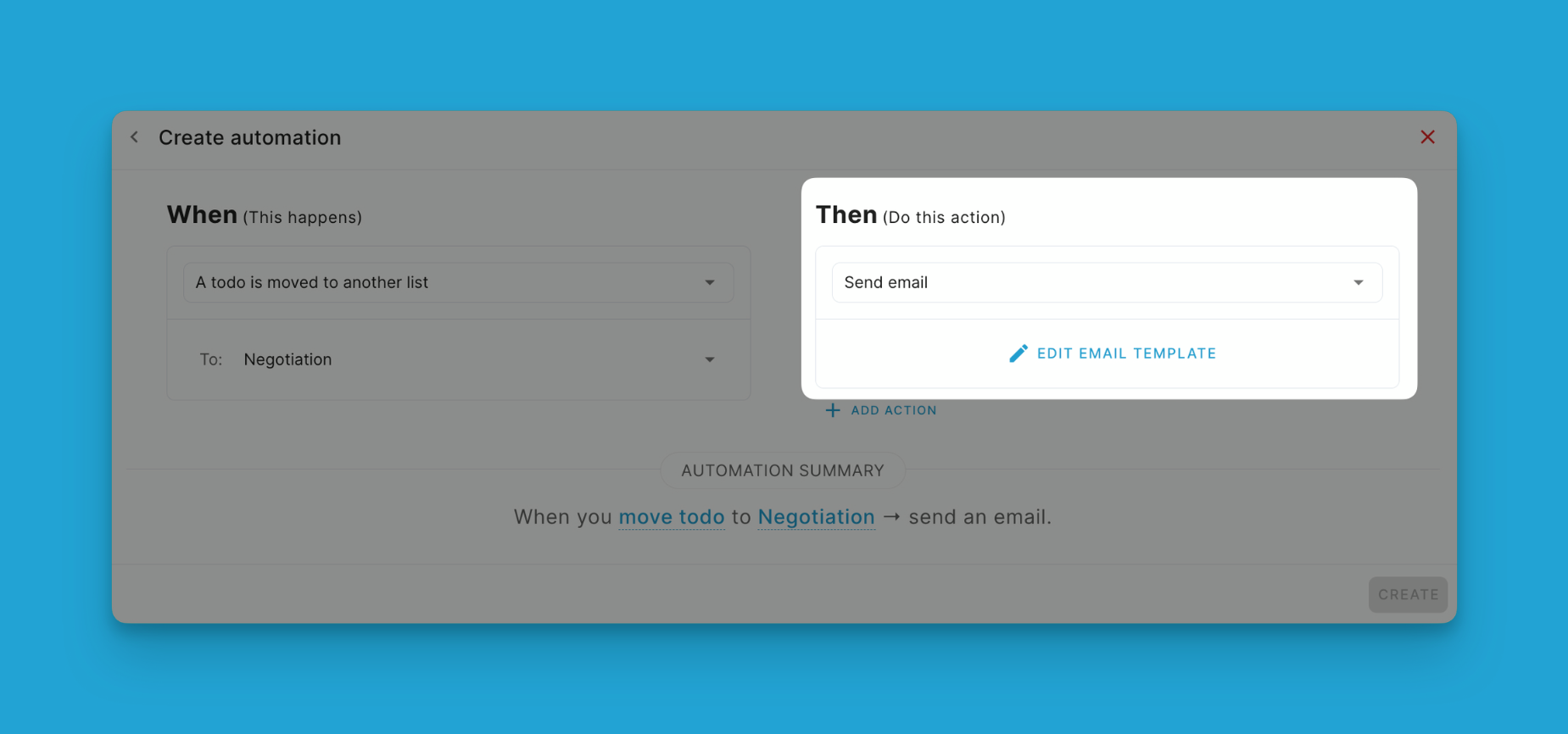
Ora è il momento di configurare i dettagli dell'email:
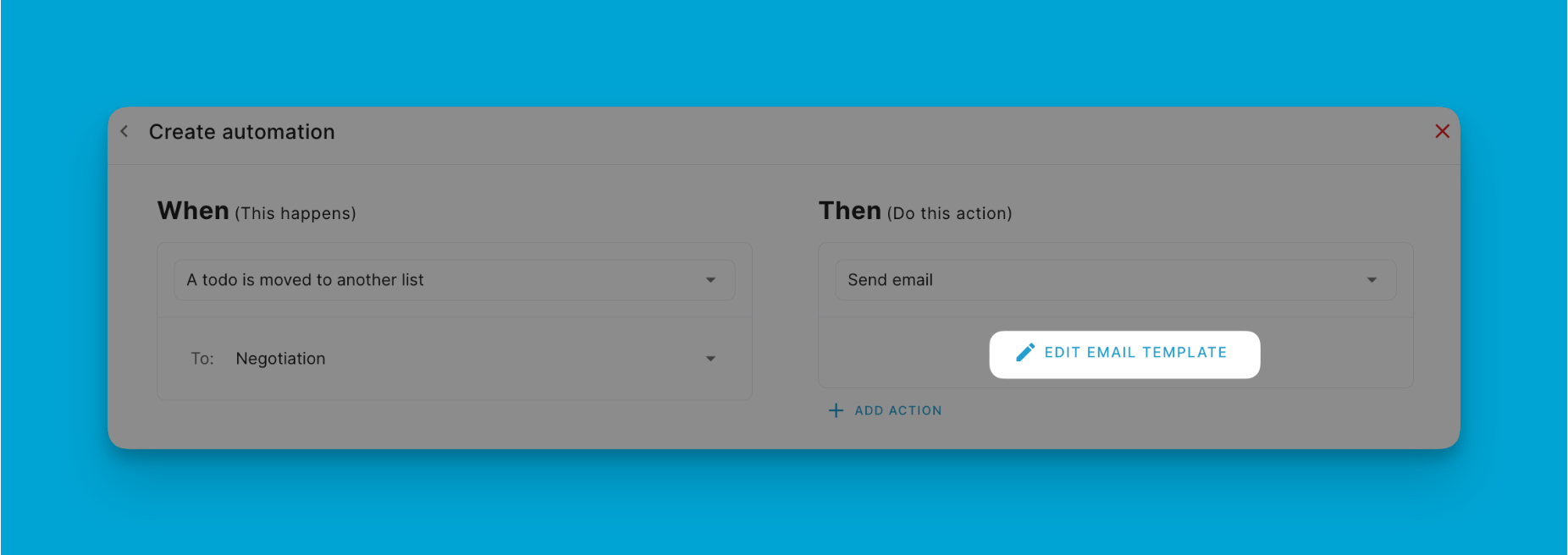
- Nome mittente e indirizzo di risposta così i destinatari possono rispondere.
- Indirizzo destinatario (può essere statico o estratto dinamicamente da un campo personalizzato Email)
- Inserite il vostro indirizzo email o un'email di prova nel campo destinatario. Se volete includere altri, potete anche aggiungere indirizzi email in CC o BCC.
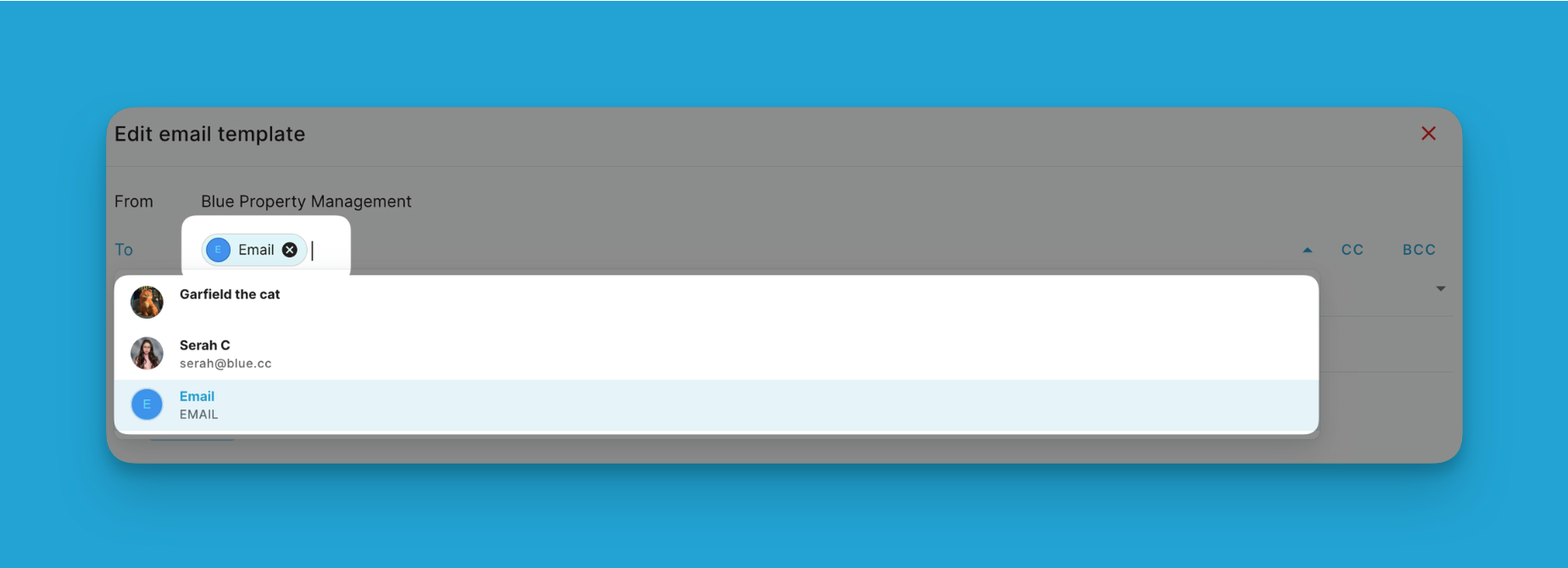
Successivamente, personalizzate il contenuto dell'email utilizzando i merge tag:
- Oggetto dell'email e contenuto del corpo utilizzando campi personalizzati per contenuto dinamico usando i merge tag.
- Cliccate all'interno del corpo dell'email, quindi inserite merge tag che fanno riferimento ai nomi dei record, campi personalizzati ecc. utilizzando la sintassi delle {parentesi graffe}.
- Inserite allegati trascinandoli e rilasciandoli o utilizzando l'icona degli allegati. I file dai campi personalizzati File possono allegarsi automaticamente se sono sotto i 10MB.
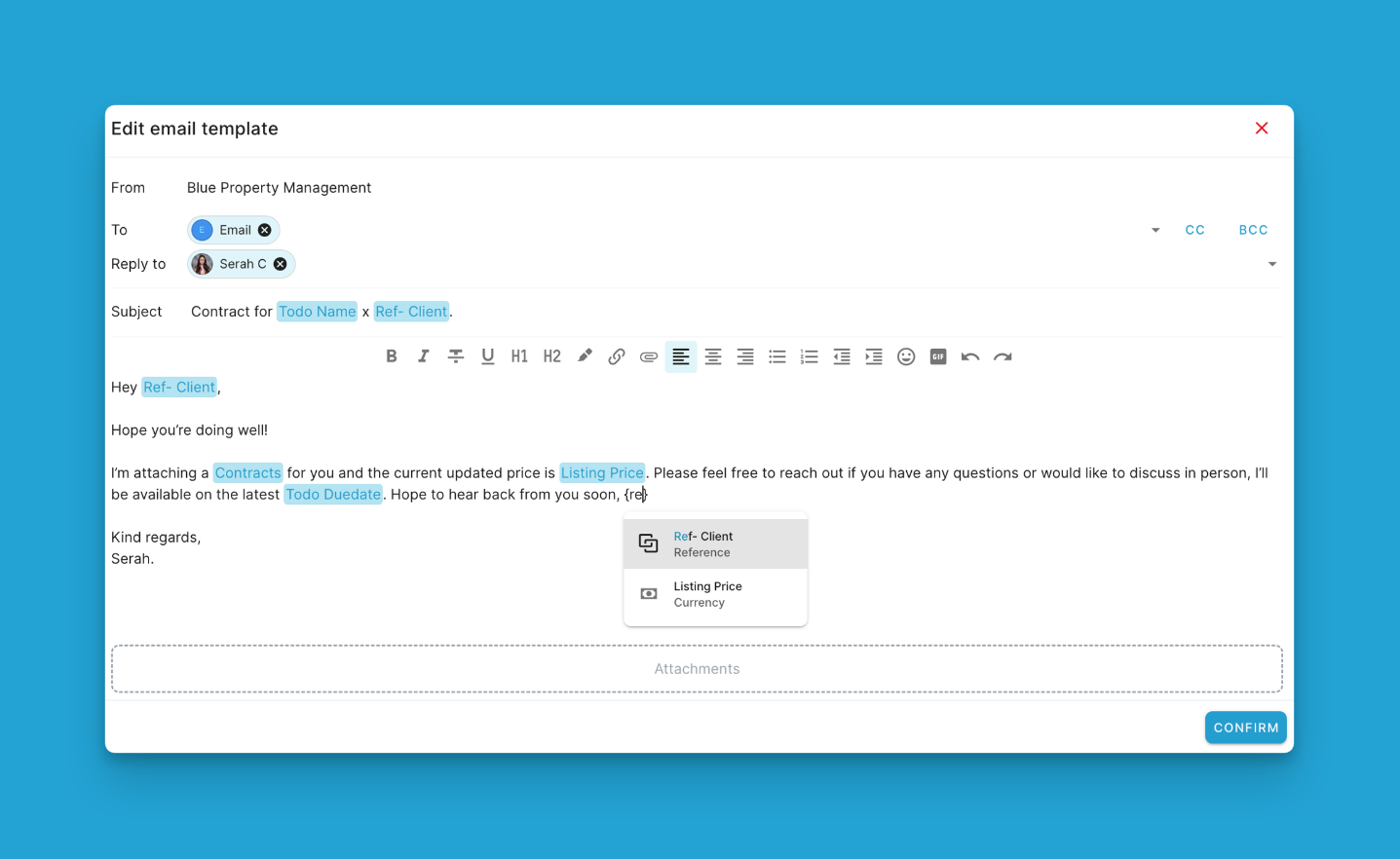
Una volta terminata la personalizzazione del template, confermate la creazione dell'automazione. Quando attivata, invierà ora email personalizzate sfruttando i dati dei vostri record.
Risultato dell'automazione
Casi d'Uso
Inviare email di conferma quando il cliente invia una richiesta tramite modulo di raccolta
Trigger dell'automazione
Quando viene creato un nuovo record tramite moduli -> Invia Email
I moduli di invio dovrebbero anche avere un campo email così che un'email automatizzata invii una risposta appropriata al cliente.
Notificare l'assegnatario quando viene creata una nuova attività ad alta priorità
Trigger dell'automazione
Quando viene aggiunto un tag "Priorità" a un record -> Invia Email
Nel template dell'email il destinatario dovrebbe essere {Assegnatario} così che un'email automatizzata venga inviata all'utente assegnato.
Inviare sondaggio al cliente dopo che il ticket di supporto è contrassegnato come risolto
Trigger dell'automazione
Quando un record è contrassegnato come completato, sotto la Lista 'Fatto' -> Invia Email
Includete l'email del cliente nel campo personalizzato, con il problema in dettaglio così che possiate configurare i template con campi personalizzati impostati permettendo al cliente di ricevere una spiegazione dettagliata del problema e di come è stato risolto.
Automatizzare il programma di reclutamento inviando email di conferma
Trigger dell'automazione
Quando una candidatura è stata inviata tramite Moduli -> Invia Email
Includete l'email della candidatura nei moduli così che catturi automaticamente quei dati e invii un'email di risposta di ringraziamento quando il record viene creato sotto la lista 'Ricevuto'.
Vantaggi Chiave
- Comunicazione Personalizzata: Le email possono sfruttare i dati dei campi personalizzati dai record utilizzando i merge tag, abilitando messaggi dinamici e su misura.
- Notifiche Automatiche: Rimuove il lavoro manuale dall'invio di aggiornamenti email ripetitivi e promemoria.
- Flussi di Lavoro Strutturati Basati sui Dati: Le email automatizzate possono far progredire i progetti attivando azioni basate sui dati dei record.